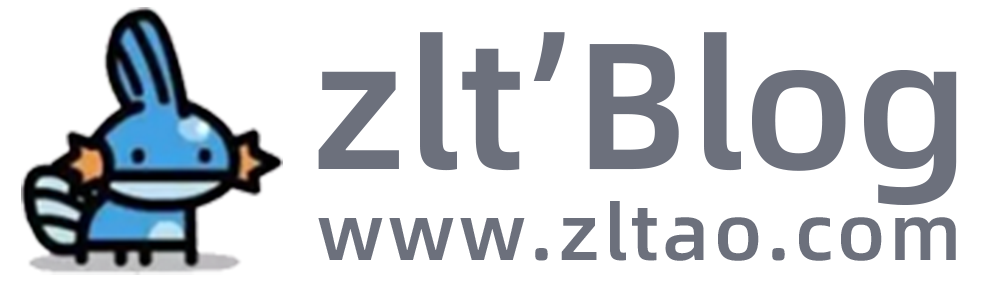MAC版本软件安装方法
Mac软件安装包格式
MACOS的软件有.dmg和.pkg为后缀的两种格式,通过来说都会采用DMG格式。安装dmg格式的软件,只需要双击打开dmg文件,在弹出窗口中,将软件拖入应用程序文件夹即可。
而.pkg的文件,通常是安装时需要系统权限,像Office安装包,就是.pkg文件。在弹出对话框提示操作即可。有时会弹出输入密码提示,此时输入你的系统密码即可。
问题说明
通常在非 Mac App Store下载的软件都会提示“xxx已损坏,打不开。您应将它移到废纸篓”或者“打不开 xxx,因为它来自身份不明的开发者”。
通常这种情况,并非是你下载的文件真的损坏了,而是mac系统为了安全性,非应用商店下载的软件进行的限制。
遇到这种情况下解决方法如下:
1. 点击左上角的苹果按钮,打开”系统偏好设置“,再进入”安全性与隐私“;
2. 点按左下角的锁头图标,解锁更改权限
3. 将允许从以下位置下载的应用,更改为 “ 任何来源 ” ,然后再打开应用即可
如果你的电脑没有”任何来源“这一项,需要通过终端命令解开此项设置,操作如下:
1. 打开终端(启动台中点开”其它“文件夹中),输入命令:“sudo spctl --master-disable”然后回车;
2. 然后在提示 “Password:” 后面输入Mac系统密码(开机的密码)然后回车即可。(注意:这里输入密码是不显示的)
3、回到系统设置中的”安全与隐私“中可以看到”任何来源“选项了。
macOS Catalina 10.15系统下提示”已损坏无法打开“解决办法:
打开终端;
输入以下命令,回车;
sudo xattr -d com.apple.quarantine /Applications/xxxx.app
注意:/Applications/xxxx.app 换成你的App路径重启App即可。
注意:有时候软件名称中有空格等特殊字符,在终端中可能提示”No such file"为文件路径有误,这时候将软件名称更改一下再处理。
关闭 Mac SIP系统完整性保护
重启Mac,按住cmd+R直到屏幕上出现苹果的标志和进度条,进入Recovery模式
在屏幕最上方的工具栏找到实用工具(左数第3个),打开终端,输入:
csrutil disable关掉终端,重启mac
运行软件成功后,再次进入Recovery模式,打开终端,输入:csrutil enable 重新开启保护
重新签名
安装Xcode,你可以在App Store中下载安装,并且至少运行一次。
安装Command Line Tools 工具
打开终端工具输入如下命令:xcode-select --install
弹出后选择继续安装。打开终端,粘贴:
codesign --force --deep --sign - /Applications/xxx.app
回车
注意后面的文件路径,你可以打开访达找到应用程序,找到要签名的软件,直接拖入 终端 界面,即可自动生成路径。